موقع عضوية مربح مع WooCommerce: خطوة بخطوة
نشرت: 2017-06-28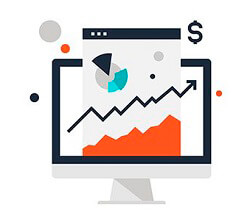
في المقالات السابقة حول المكون الإضافي للعضوية ، تحدثنا عن كيفية إنشاء موقع عضوية مربحة باستخدام أدوات Supsystic Membership - المكون الإضافي للعضوية وامتداد التجارة الإلكترونية للعضوية. هذا الجزء مخصص للمستخدمين الذين استخدموا بالفعل أحد المتاجر القوية عبر الإنترنت في سوق WordPress - المكون الإضافي WooCommerce أو يرغبون في تطبيقه على أعمالهم. إذا كان لديك بالفعل بعض الأعمال التجارية التي تم تأسيسها بمساعدة متجر WooCommerce ، وأعجبك هذا المكون الإضافي وترغب في استخدامه في أعمال العضوية ، فهذه فكرة رائعة. مع ملحق WooCommerce العضوية ، لن تتمكن فقط من تحقيق الدخل من المحتوى الخاص بك ، ولكن أيضًا بيع بعض المنتجات الخاصة.
لنلقِ نظرة على مثال موقع الويب الذي يحتوي على عضويات مدفوعة ومتجر عبر الإنترنت بمنتجات خاصة. على سبيل المثال ، يمكنك بيع دورات فيديو وصوت مختلفة حول التسويق وتصميم الويب وما إلى ذلك. بالإضافة إلى ذلك ، يمكنك إنشاء موقع عضوية باستخدام اشتراك مدفوع وإنشاء مدونة بها مقالات مفيدة لعملائك. سيربط موقع العضوية عملائك ، وسيكونون قادرين على التواصل مع بعضهم البعض ، والانضمام إلى مجموعات بمحتوى مفيد ومشاركة تجربتهم. إلى جانب العضوية ، سيُنشئ المستخدمون محتوى مفيدًا لموقعك ، وبالتالي يسهل عملك وسيجذب مستخدمين آخرين للعضوية لشراء الدورات التدريبية الخاصة بك.
من أجل جعل موقع عضويتك أكثر جاذبية ، تحتاج إلى توفير سياسة الوصول إلى المحتوى المناسبة. يجب أن تبدو هذه:
- هناك محتوى مجاني متاح لجميع الزوار.
- هناك محتوى مجاني متاح فقط للمستخدمين المسجلين.
- هناك محتوى متاح فقط لأولئك الذين اشتروا خطة العضوية.
- هناك منتجات رقمية خاصة
إذا قمت بتنفيذ سياسة الوصول إلى المحتوى هذه ، فستحتفظ بأعلى قيمة يتم استثمارها وستجمع أعضاء ودخلًا جددًا بسبب المحتوى المجاني.
إنشاء موقع العضوية مع البرنامج المساعد Supsystic
بعد حصولك على موقع ويب على WordPress ، فإن أول شيء عليك القيام به هو تثبيت وتفعيل العضوية عن طريق البرنامج المساعد Supsystic.
اضغط على الإضافات -> إضافة جديد في قائمة إدارة WordPress وأدخل العضوية عن طريق Supsystic في البحث. اضغط على التثبيت الآن ، ثم تنشيط المكون الإضافي. بعد تنشيط المكون الإضافي ، يمكنك الوصول إلى صفحة الترحيب حيث يمكنك الاطلاع على معلومات الدعم على المكون الإضافي للعضوية. اتبع الدليل الصغير المفصل خطوة بخطوة للمكوِّن الإضافي للعضوية.
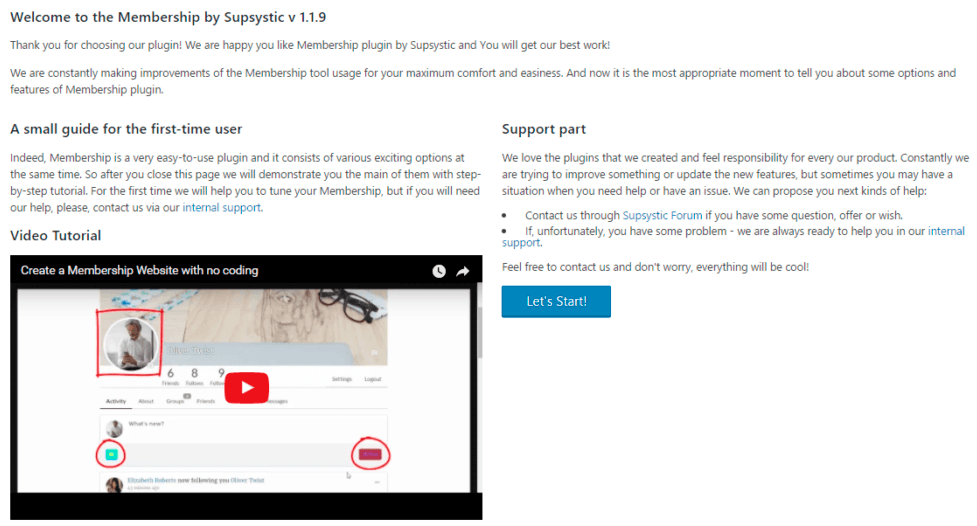
بعد ذلك تحتاج إلى إنشاء صفحات عضوية. انتقل إلى إعدادات المكون الإضافي للعضوية -> علامة التبويب الرئيسية -> قسم الصفحات . لإنشاء كل الصفحات مرة واحدة ، انقر فوق الزر "إنشاء جميع الصفحات غير المعينة" .
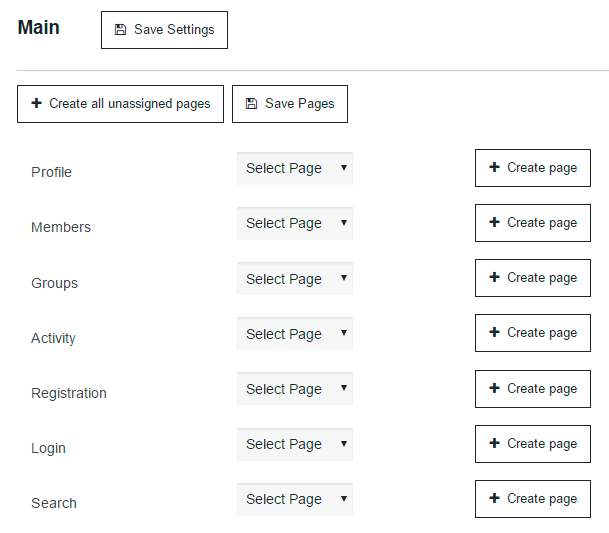
تحقق من قائمة الصفحات التي تم إنشاؤها في قسم الصفحات من قائمة WordPress. من أجل توفير التنقل المناسب في الموقع لمستخدميك - سيكون من الأفضل إضافة هذه الصفحات إلى قائمة موقع الويب. انتقل إلى المظهر -> القوائم . هنا ستتمكن من إضافة صفحات عضوية إلى قائمتك أو إنشاء قائمة جديدة لموقعك. اضبط هذه القائمة لتكون القائمة العلوية واختر الصفحات التي تريد إضافتها إلى هذه القائمة. اضغط على زر حفظ القائمة .
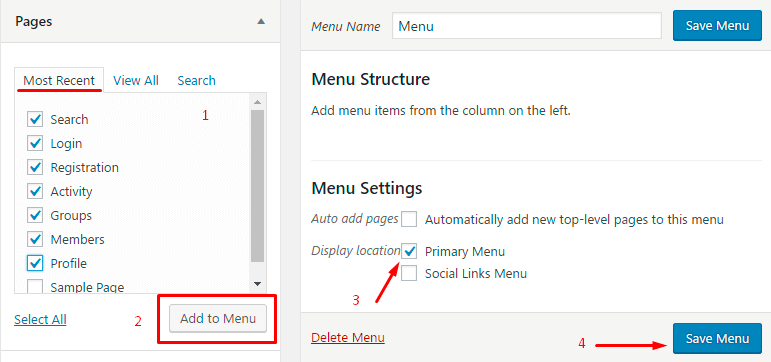
الآن عندما يتم إنشاء جميع الصفحات ، دعونا نرى كيف تبدو صفحة الملف الشخصي .
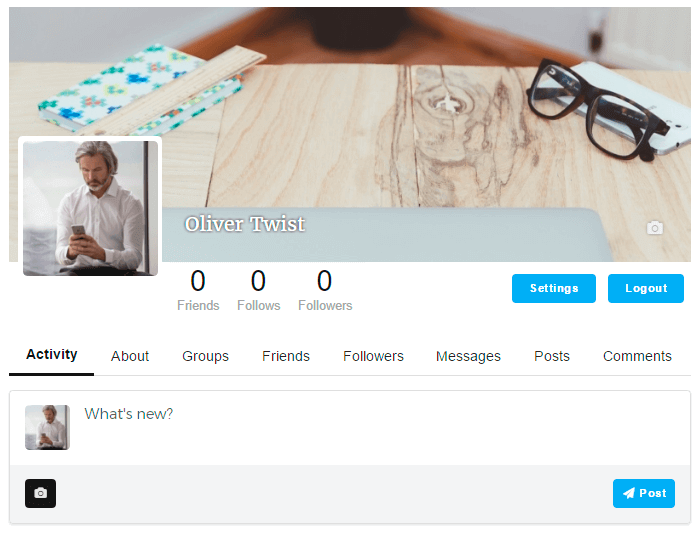
كما ترى يوجد مكان للصورة الرمزية ، صورة الغلاف واسم المستخدم ، عداد اجتماعي (المتابعين ، المتابعين ، الأصدقاء). لتعيين الصور للصورة الرمزية - انقر فوق الصورة الرمزية -> تحميل الصورة -> اختر الصورة -> قم بقصها حسب حاجتك وحفظها. لتعيين صورة الغلاف لملف التعريف الخاص بك - انقر فوق أيقونة الكاميرا في الزاوية اليمنى السفلية من الغلاف وكرر الإجراء مع تحميل الصورة. يمكنك أيضًا تعيين صور مخصصة افتراضية للصورة الرمزية وصور الغلاف في إعدادات العضوية الخلفية -> علامة تبويب الملف الشخصي .
من أجل جعل موقع عضويتنا أكثر إثارة للاهتمام ، فإننا نستخدم جميع ميزات العضوية - الأصدقاء والمتابعون والمجموعات والمنشورات والتعليقات.
الآن دعنا نلقي نظرة على صفحة التسجيل.
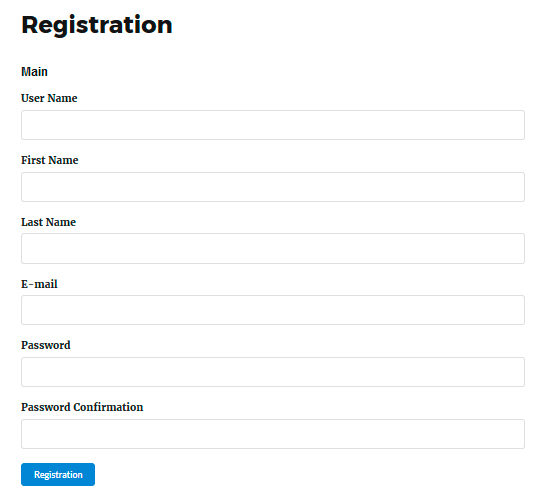
يمكننا إضافة قسم جديد مع حقول إضافية. انتقل إلى الملف الشخصي -> حقول التسجيل . في البداية نقوم بإضافة قسم جديد للحقول الجديدة. انقر فوق الزر "إضافة قسم" وقم بتعيين الاسم. ثم نحتاج إلى إضافة بعض المجالات مثل المدينة والهوايات وغيرها. انقر فوق إضافة حقل للقيام بذلك.
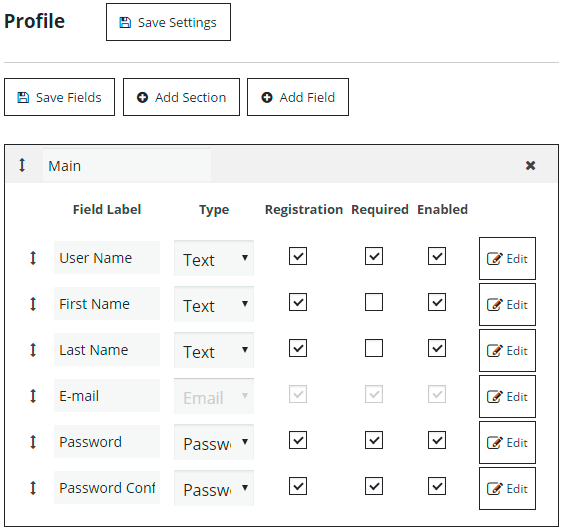
يتضمن إنشاء الحقل الجديد الخطوات التالية -
- عيّن تسمية الحقل.
- اختر نوع الحقل - نص ، بريد إلكتروني ، كلمة مرور ، وسائط ، رقمية ، تاريخ ، قائمة التمرير ، القائمة المنسدلة ، زر الراديو ، مربع الاختيار ، Google Recaptcha.
- تأمين وصف الحقل.
- اختر قسم للحقل.
- قم بتنشيط حالات الحقول - تسجيل ، مطلوب ، ممكّن.
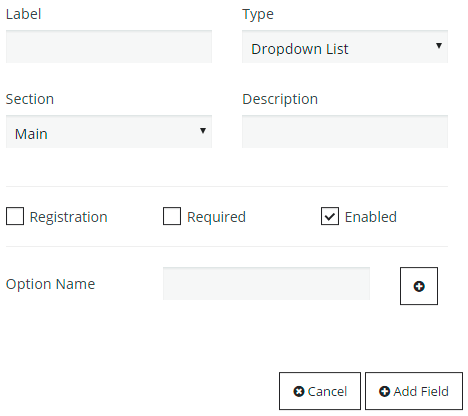
بعد إضافة جميع الحقول الجديدة ، نحتاج إلى حفظ الحقول .
لا ، دعونا نعدل الأدوار لموقع عضويتنا. توجد ثلاثة أدوار بشكل افتراضي في المكون الإضافي للعضوية:
- مدير العضوية - لديه حق الوصول إلى جميع الوظائف - منطقة الإدارة وغيرها. بشكل عام ، أنت أو الشخص الذي تقوم بتعيينه لهذا الدور.
- مستخدم العضوية - الشخص الذي قام بالتسجيل في موقع الويب الخاص بك. يمكنه عرض المحتوى المدفوع بعد شراء خطة الاشتراك.
- ضيف العضوية - يمكنه فقط عرض المحتوى المجاني على الموقع.
لإضافة دور جديد ، انتقل إلى علامة التبويب "الأدوار" واضغط على إضافة دور جديد ، وقم بتعيين الاسم. ثم يمكنك ضبط الإعدادات لهذا الدور. نحتاج إلى إنشاء أدوار جديدة لاشتراكنا المدفوع - أساسي ومتقدم - عضوية PRO أساسية وعضوية PRO متقدمة . لنقم بتكوين أدوار عضويتنا.

يجب أن يمتلك مدير العضوية جميع الحقوق - لذلك يجب تمكين جميع مربعات الاختيار.
يمكن لضيف العضوية فقط عرض المحتوى المجاني - لذلك يتم تعطيل جميع مربعات الاختيار.
مستخدم العضوية (المشترك) ليس لديه أذونات إدارية ، يمكنه حذف حسابه ويمكنه الوصول إلى ملفات تعريف المشتركين الآخرين بنفس الدور - مستخدم العضوية. يمكنه إرسال الرسائل ، ولديه حق الوصول إلى صفحة الأعضاء وصفحة نشاط الملف الشخصي للمستخدمين. جميع الأنشطة الأخرى مقيدة.
عضوية PRO Basic - ليس لديه أذونات إدارية ، يمكنه حذف حسابه ويمكنه الوصول إلى جميع ملفات تعريف المشتركين الآخرين. يمكن لهذا الدور قراءة المجموعات والانضمام إليها وإرسال الرسائل واستلامها. مستخدم PRO Basic لديه حق الوصول إلى صفحات محددة - الأعضاء ، صفحة النشاط العالمي ، صفحات نشاط ملفات تعريف المستخدم. تتوفر أيضًا جميع الميزات الاجتماعية.
الدور المتقدم لعضوية PRO له نفس الوصول مثل عضوية PRO Basic ، ولكن أيضًا المستخدم بهذا الدور سيكون قادرًا على إنشاء مجموعات خاصة.
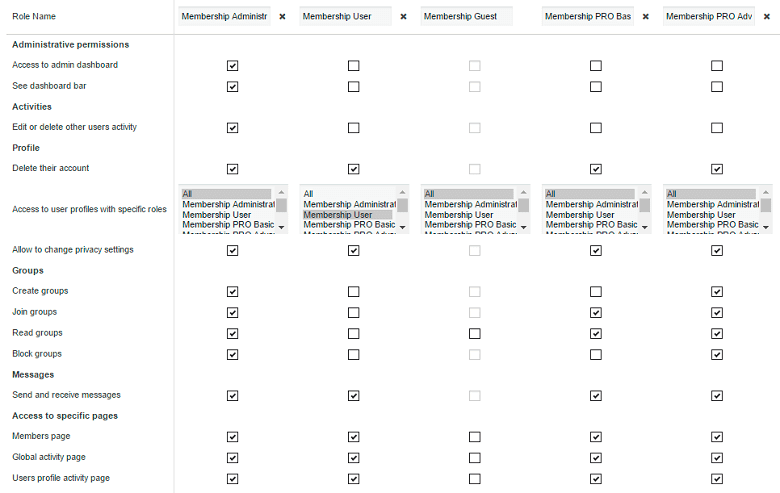
الآن يمكننا تكوين متجر WooCommerce الخاص بنا. كما ذكرنا سابقًا ، ستكون هناك خطتا عضوية مدفوعة الأجر - أساسية ومتقدمة ، وستكون متاحة أيضًا في متجرنا لبيع أشياء رقمية مختلفة. لنقم بإنشاء منتجات جديدة. انتقل إلى لوحة التحكم -> المنتجات -> إضافة منتج . هنا سوف تكون قادرًا على إنشاء منتجات جديدة وإعدادها. مزيد من التفاصيل حول جميع إعدادات المنتج تحقق في مستند WooCommerce. باستثناء المنتجات الرقمية - نحتاج إلى إنشاء منتجات مقابل اشتراك مدفوع. قم بتعيين الاسم والوصف التفصيلي والسعر وتنشيط مربع الاختيار "الظاهري" للمنتج.
لتكوين الاتصال بين منتجات woocommerce وأدوار العضوية - نحتاج إلى استخدام ملحق WooCommerce.
بعد تثبيت وتفعيل ملحق WooCommerce - انتقل إلى علامة التبويب الامتدادات -> قسم WooCommerce . لنقم بإنشاء قاعدة جديدة لاشتراك الخطة الأساسية . انتقل إلى قسم الأدوار وانقر على " إضافة قاعدة جديدة ". اختر الدور - عضوية PRO Basic وحدد المنتج المناسب. انقر فوق الزر " إنشاء قاعدة ". كرر هذه الخطوات للخطة المتقدمة .
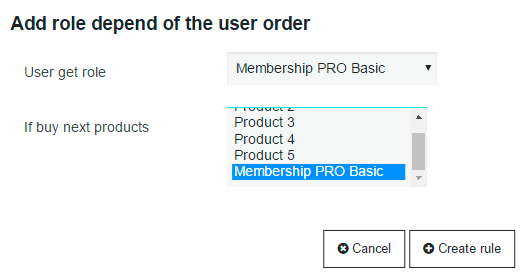
في علامة التبويب الرئيسية بامتداد WooCommerce ، نحتاج إلى تمكين المعلمات التالية:
- عندما يشتري المستخدم منتجًا معينًا: تعيين الدور - بعد شراء المستخدم لمنتج خاص على موقعك ، سيحصل / تحصل على دور جديد ، وفقًا للقاعدة التي أنشأتها في علامة تبويب الأدوار.
- إظهار المشتريات في الملف الشخصي - حدد هنا للسماح للمستخدمين بمشاهدة مشترياتهم في الحسابات الشخصية.
- عرض المنتجات المشتراة في الملف الشخصي - حدد هذا الخيار لتزويد المستخدمين بالقدرة على رؤية المنتجات التي اشتروها على موقعك.
- إظهار مراجعات المنتج في الملف الشخصي - يمكنك تمكين عرض المراجعات في ملف تعريف المستخدمين حول المنتجات التي اشتراها.
- إظهار عنوان الفواتير في إعدادات المستخدم - قم بتشغيل معلومات عنوان الفواتير للمستخدم في إعدادات حسابه / حسابها الشخصي. وهكذا يبدأ متاحًا للتعديل في أي وقت وحفظه مسبقًا للمشتريات المستقبلية.
- إظهار عنوان الشحن في إعدادات المستخدم - قم بتشغيل معلومات عنوان شحن المستخدم في إعدادات حسابه / حسابها الشخصي. وهكذا يبدأ متاحًا للتعديل في أي وقت وحفظه مسبقًا للمشتريات المستقبلية.
- إظهار الطلبات في الملف الشخصي - إظهار مراقبة أوامر المستخدم في ملفه الشخصي
- إظهار إجمالي الإنفاق في الملف الشخصي - قم بتشغيل عرض إجمالي الأموال التي تم إنفاقها في ملف تعريف المستخدمين
- عرض الطلبات في دليل الأعضاء - اسمح للمستخدمين بمشاهدة طلبات بعضهم البعض في دليل الأعضاء
- إظهار إجمالي الإنفاق في دليل الأعضاء - قم بتنشيط عداد إجمالي الأموال التي تم إنفاقها لكل عضو في دليل الأعضاء
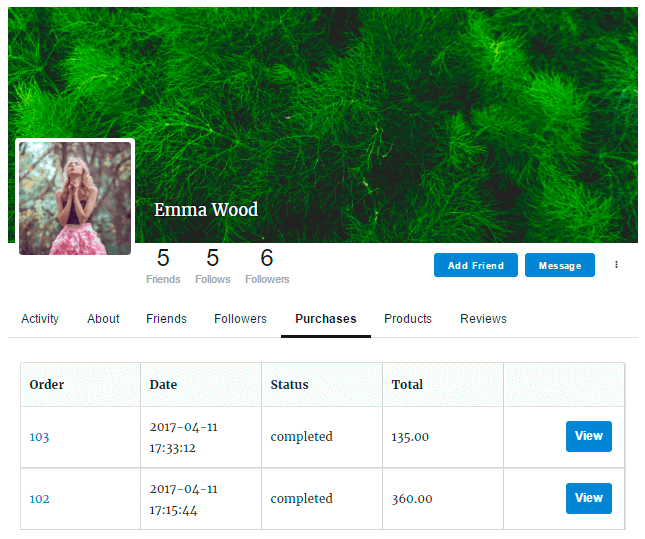
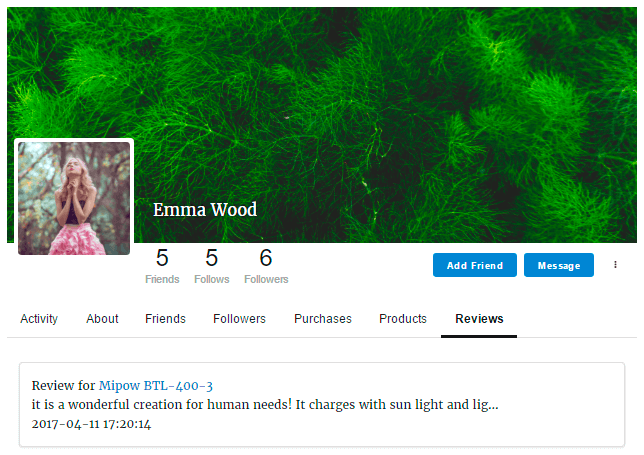
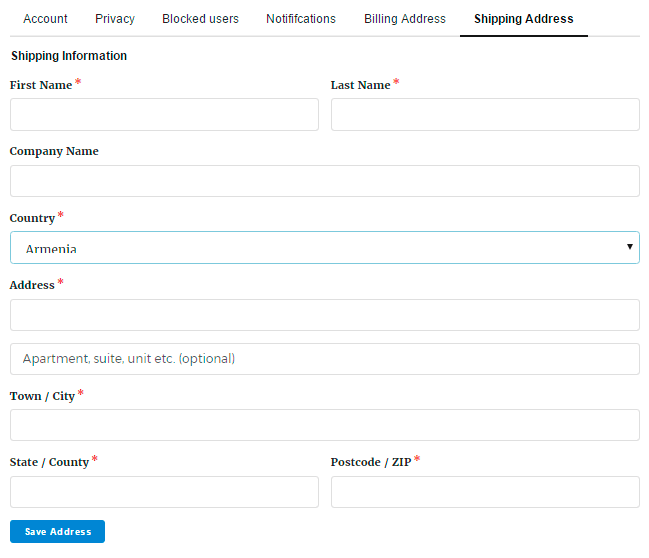
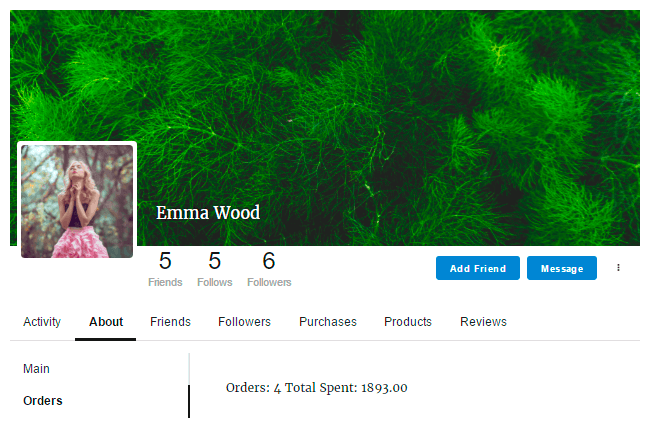
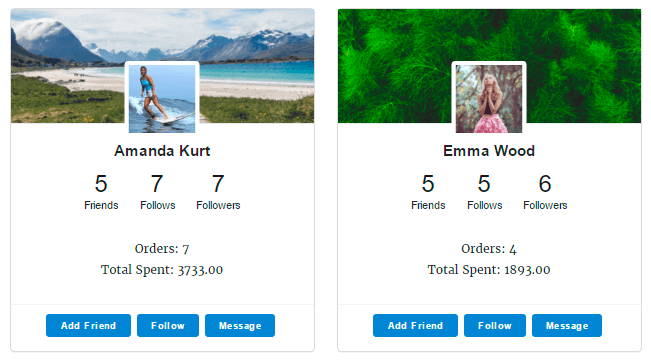
لقد انتهينا من التكوين. أنت الآن بحاجة إلى ملء موقع عضويتك بمحتوى ممتع ومفيد - قم بإنشاء بعض المجموعات ذات الاهتمامات المختلفة (التسويق ، تصميم الويب ، إلخ). يمكنك العثور على مزيد من التفاصيل حول إنشاء المجموعة هنا. إلى جانب إنشاء مدونة مع الحيل والأفكار والأدلة المفيدة لعملائك ، حيث يمكنك الإعلان عن منتجاتك بشكل غير ملحوظ.
في الختام ، بعض النصائح المفيدة لنشاطك التجاري عبر الإنترنت.
- إذا كنت تريد تضمين بعض المحتوى المدفوع في خطة اشتراك العضوية (على سبيل المثال ، منشورات المدونة) ، فأنت بحاجة إلى تثبيت ملحق عضوية آخر - "تقييد المحتوى حسب أدوار المستخدمين" . سيساعدك على تحقيق الدخل من محتوى موقع العضوية عن طريق تقييد الوصول إلى منشورات / صفحات معينة من خلال أدوار مستخدم معينة.
1) تثبيت وتنشيط امتداد "تقييد المحتوى حسب أدوار المستخدم".
2) انتقل إلى المنشور / الصفحة التي تريدها وانقر على "تعديل".
3) على الشريط الجانبي الأيمن لمحرر المنشورات / الصفحة ، ابحث عن قسم دور عضوية Supystic.
4) حدد أدوار العضوية التي سيكون لها حق الوصول إلى هذا المنشور / الصفحة. تحتاج إلى اختيار الدور الذي أنشأت له قاعدة لمنتج اشتراك العضوية في إعدادات Woocommerce للعضوية.
5) نشر أو تحديث المنشور / الصفحة الخاصة بك.
مزيد من المعلومات حول جميع مزايا تكامل WooCommerce للعضوية والعروض التوضيحية التي يمكنك العثور عليها على موقع Supsystic الخاص بنا ، وتحقق من صفحة العضوية WooCommerce وموقع عضوية WooCommerce التجريبي.
